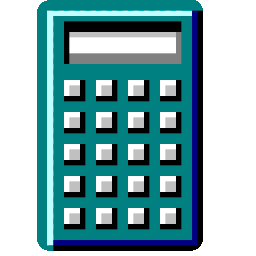動作環境
Windows 11
アプリ自体は32bit版ですが 64bit Windows で問題なく動作します。
サポートが終了したOSは動作確認対象外です。
インストール
MdenSetUp.exe を実行します。旧バージョンが存在する場合もそのまま上書きでインストールできます。逆に、旧バージョンへ戻す際は現バージョンをアンインストールする必要があります。
「WindowsによってPCが保護されました」と表示された場合は「詳細情報」をクリックすると「実行」ボタンが表示されインストールで きるようになります。
USB メモリーへのインストール
インストール先の Mdentaku.exe が入っているフォルダをコピーするだけです。
通常はレジストリ、 HKEY_CURRENT_USER\Software\Mdentaku を使用しますが、起動フォルダが%PROGRAMFILES%下でないときは Mdentaku.ini に設定を書き込みます。設定内容の移行は手動になります。キー設定の場合は[オプション]-[その他]-[キーカスタマイズ]からファイルに書き出して移行できます。
アンインストール
アンインストールはWindowsの一般的な操作方法ですることができます。複数の方法がありますが以下は一例です。
- スタート メニューから任意のアプリのアイコンを右クリックします。
- その右クリックメニューの[アンインストール]を選択します。
- [コントロールパネル]の[プログラムと機能]が起動します。
- そこからM電卓を選択します。